“文件”(File)菜单
包含“关闭”(Close)选项。单击窗口右上角的框或者选择该选项,均可关闭“硬件渲染缓冲区”(Hardware Render Buffer)窗口。
“渲染”(Render)菜单
包含用于设定渲染属性、渲染帧或帧序列并控制“硬件渲染缓冲区”(Hardware Render Buffer)显示的选项。
- 属性(Attributes)
-
打开“属性编辑器”(Attribute Editor)并显示“硬件渲染缓冲区的渲染设置”(Hardware Render Buffer Render Settings)。有关详细信息,请参见硬件渲染缓冲区窗口。
- 测试渲染(Test Render)
-
测试“硬件渲染缓冲区”(Hardware Render Buffer)中当前帧的渲染。
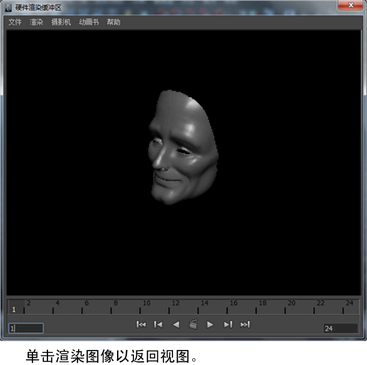
- 渲染序列(Render Sequence)
-
选择渲染当前动画。
- 缩放缓冲区(Scale Buffer)
-
缩放“硬件渲染缓冲区”的大小,使渲染图像的分辨率为 100%、70%、50%、30% 或 10%。
提示:- 将最终渲染的“缩放缓冲区”(Scale Buffer)设定 100%。
- 缩小渲染图像的大小可以缩短所需的渲染时间并提高播放速度。
- 暗淡的“缩放缓冲区”(Scale Buffer)选项(百分比)表示渲染图像可能太大而无法在屏幕上显示,或者太小而无法看清楚。
- 时间滑块(Time Slider)
-
在“硬件渲染缓冲区”(Hardware Render Buffer)底部显示时间滑块和传输控件。单击可启用或禁用窗口底部的“时间滑块”(Time Slider)。
提示: 在“硬件渲染缓冲区”(Hardware Render Buffer)窗口和“渲染 > 属性...”(Render > Attributes...)窗口中,不支持的图像文件格式出现在“图像格式”(Image Format)下拉列表中。以下是支持的图像文件格式:Tiff、Tiff16、SGI、MayaIFF、JPEG、Maya16IFF、Targa、Windows 位图、MacPaint、Photoshop、PNG、QuickDraw 和 Quick Time Image。从下拉列表中选择其他(不支持的)格式时,Maya 会将图像渲染为 .iff 文件。
“摄影机”(Cameras)菜单
“硬件渲染缓冲区”(Hardware Render Buffer)中的视图实际上是对应摄影机视图的副本。例如,如果摄影机视图显示分辨率门,则“硬件渲染缓冲区”(Hardware Render Buffer)视图也将显示分辨率门。
“摄影机”(Cameras)菜单包含了场景中所有摄影机的列表。通过从“摄影机”(Cameras)菜单中选择摄影机,可以选择它。例如,如果选择摄影机 1,则“硬件渲染缓冲区”(Hardware Render Buffer)将显示从该摄影机中看到的视图。。如果选择侧面,则它将显示侧视图。
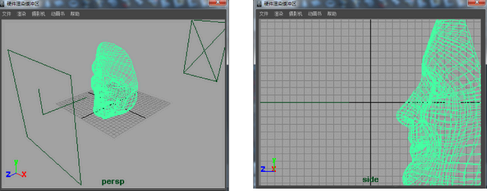
可以在“硬件渲染缓冲区”(Hardware Render Buffer)视图中选择并移动对象,就像在常规视图中一样。也可以在使用 ![]() 键(Linux 或 Windows)键或 Option 键 (Mac OS X) 同时单击鼠标左键、中键或右键,以调整“硬件渲染缓冲区”(Hardware Render Buffer)中的摄影机。
键(Linux 或 Windows)键或 Option 键 (Mac OS X) 同时单击鼠标左键、中键或右键,以调整“硬件渲染缓冲区”(Hardware Render Buffer)中的摄影机。
在“硬件渲染缓冲区”(Hardware Render Buffer)中播放动画时,它还会在对应的视图中播放。若要使动画仅在“硬件渲染缓冲区”(Hardware Render Buffer)中播放,请在动画播放时单击“硬件渲染缓冲区”(Hardware Render Buffer)视图中的任意位置。
确保在渲染过程中,屏幕中的任何内容均不会覆盖“硬件渲染缓冲区”(Hardware Render Buffer)的任何部分。(硬件渲染使用屏幕捕捉来创建已渲染的帧。)
“动画书”(Flipbooks)菜单
“动画书”(Flipbooks)菜单包含了您在“硬件渲染缓冲区”(Hardware Render Buffer)(如果从“渲染”(Render)菜单中选择“渲染序列”(Render Sequence))、“清除动画书菜单”(Clear Flipbook Menu)选项和“动画书标志”(Flipbook Flags)中渲染的序列列表。
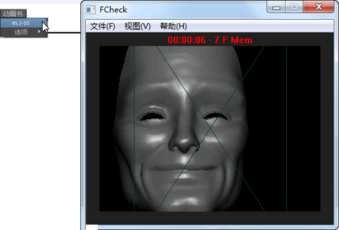
“动画书选项”(Flipbooks Options)可控制从“硬件渲染缓冲区”(Hardware Render Buffer)中渲染的图像序列如何显示,还可显示“动画书选项”(Flipbook Options)窗口。
动画书选项(Flipbook Options)
这些选项可控制从“硬件渲染缓冲区”(Hardware Render Buffer)中渲染的图像序列如何显示。
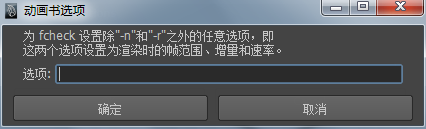
选项(Options)
输入在播放图像的硬件渲染序列(从“硬件渲染缓冲区”(Hardware Render Buffer)的“动画书”(Flipbooks)菜单中选择该序列)时要使用的 fcheck 选项。
- 清除动画书菜单(Clear Flipbook Menu)
-
从“动画书”(Flipbooks)菜单中移除任何图像的渲染序列。
- 动画书标志(Flipbook Flags)
-
将显示“动画书选项”(Flipbook Options)窗口。该选项仅适用于 Linux 或 Windows。
有关 fcheck 选项的信息,请参见渲染工具(Rendering Utilities)联机文档中的“fcheck”。
“时间滑块”(Time slider)和“传输控件”(transport controls)
“硬件渲染缓冲区”(Hardware Render Buffer)中的时间滑块和传输控件与 Maya 主窗口中的时间滑块和传输控件相似。有关“时间滑块”(Time Slider)的详细信息,请参见手册的“动画”部分中的动画 > 创建动画扫描(Animate > Create Animated Sweep)。